Excel小技巧:锁定表格部分内容禁止修改
来源:网络收集 点击: 时间:2024-04-13【导读】:
在日常办公中,有时候我们需要制作一个给别人填写内容的Excel表格,为了避免他人不小心修改打乱表格固定内容,需要把表格中部分内容锁定禁止修改,该如何操作呢?接下来就给大家介绍解决方法。品牌型号:华硕n511jw系统版本:Windows家庭版10软件版本:Excel2013方法/步骤1/5分步阅读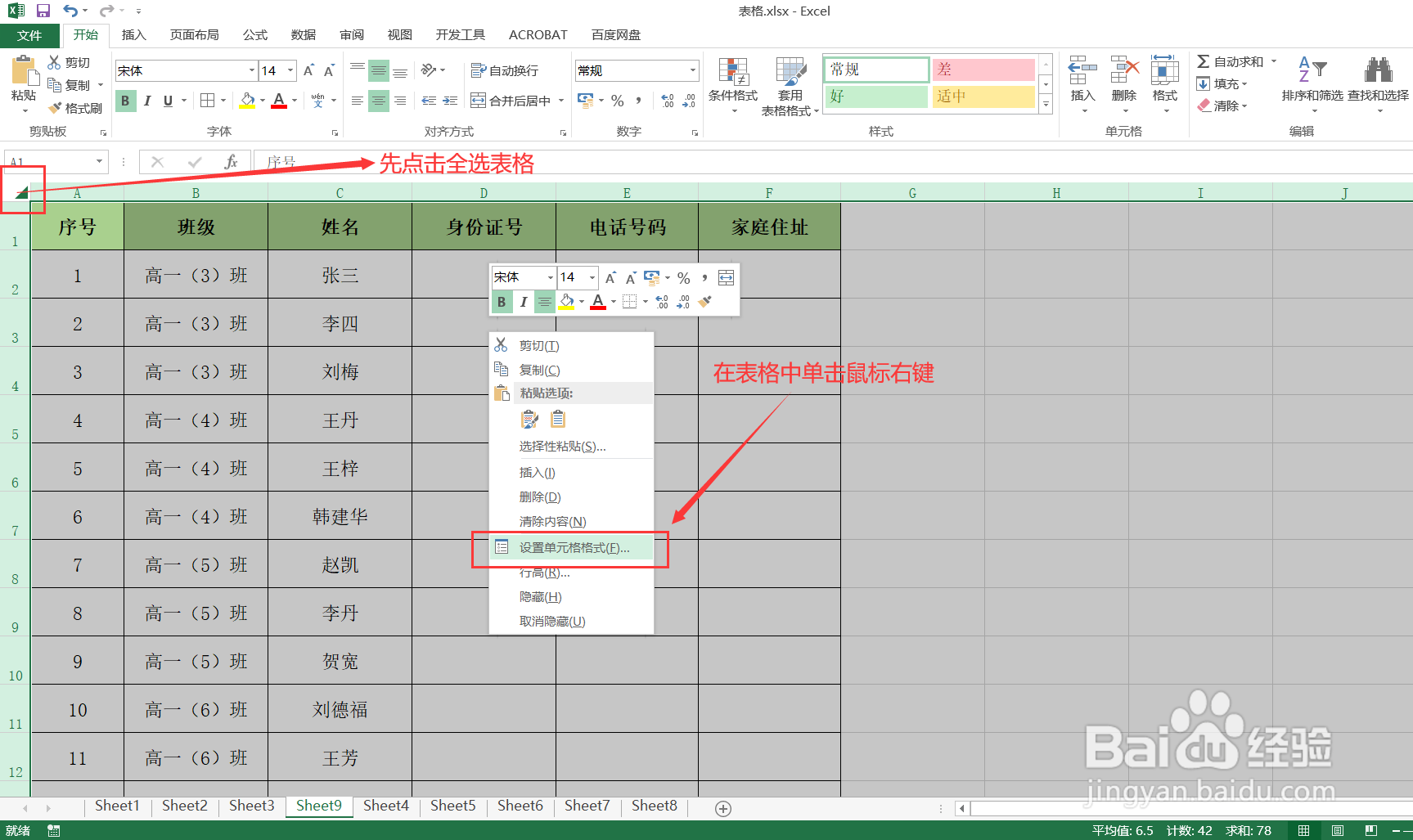 2/5
2/5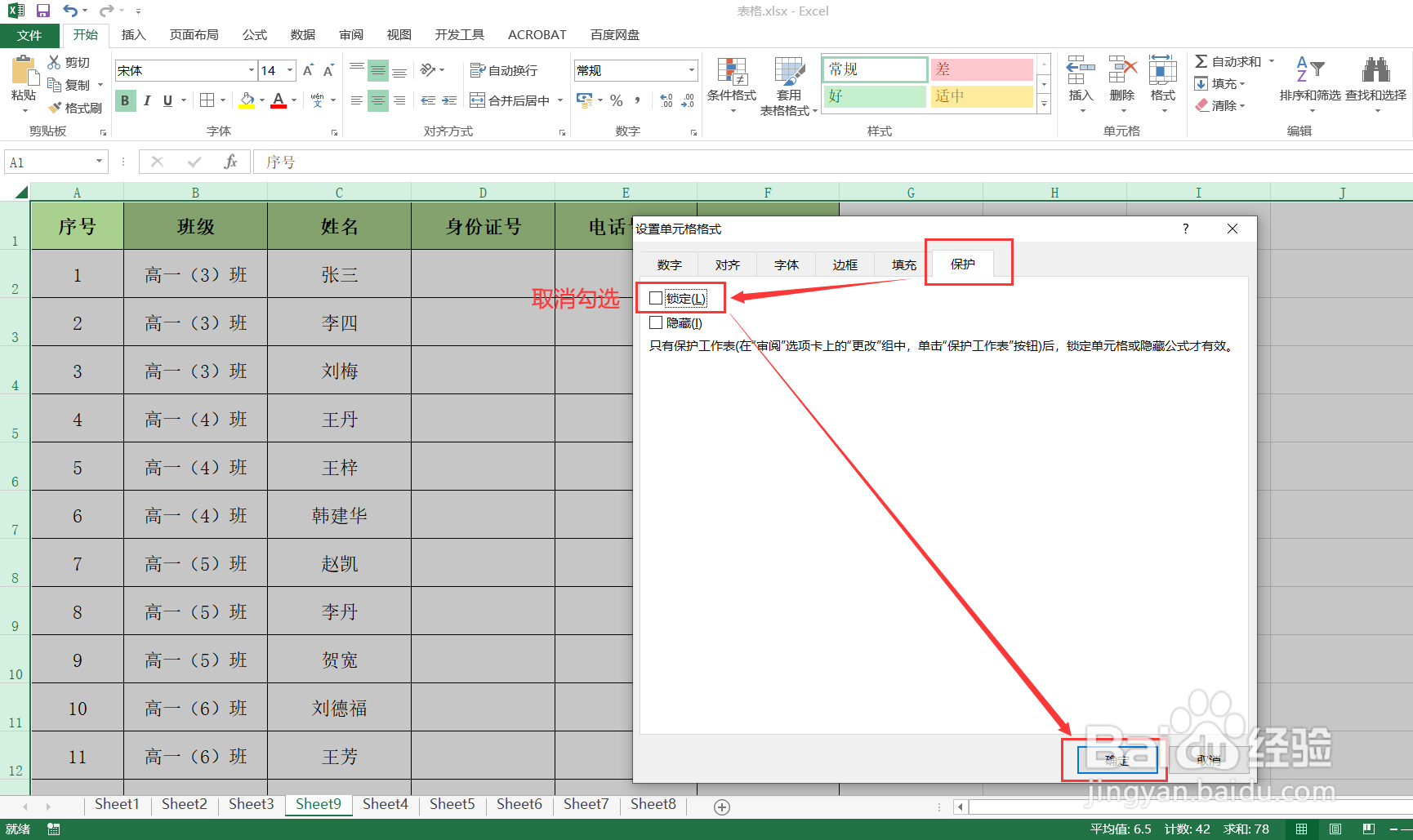 3/5
3/5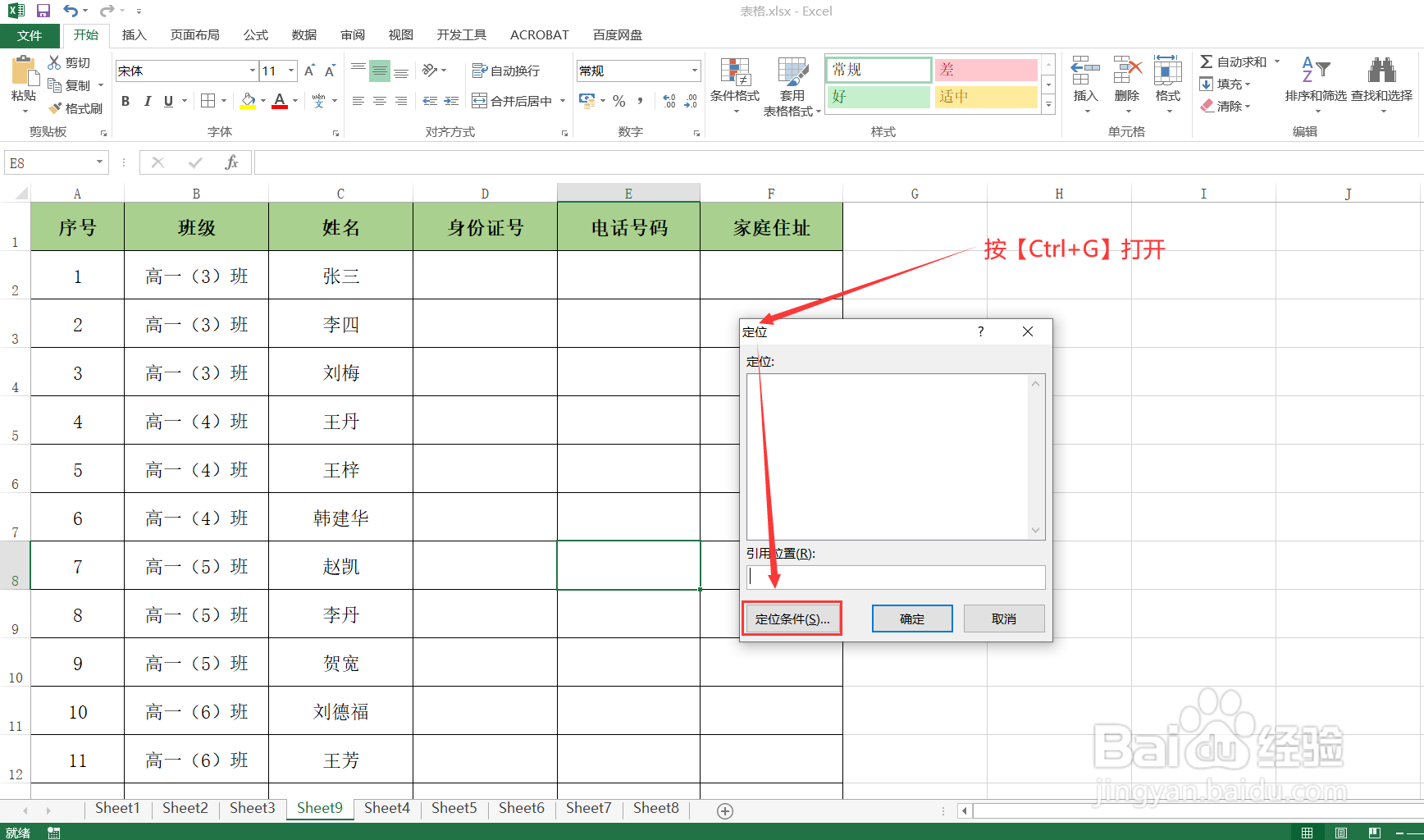
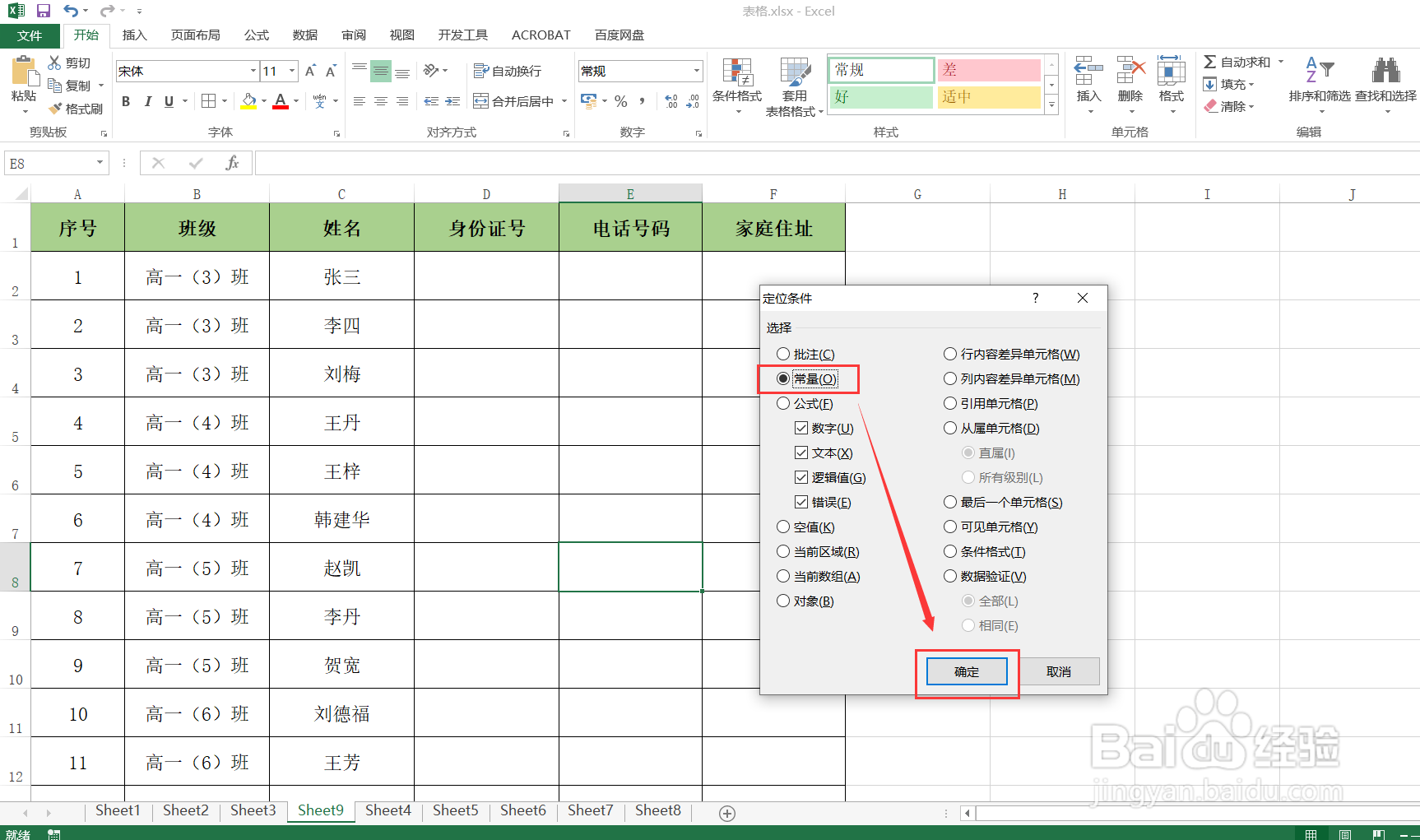
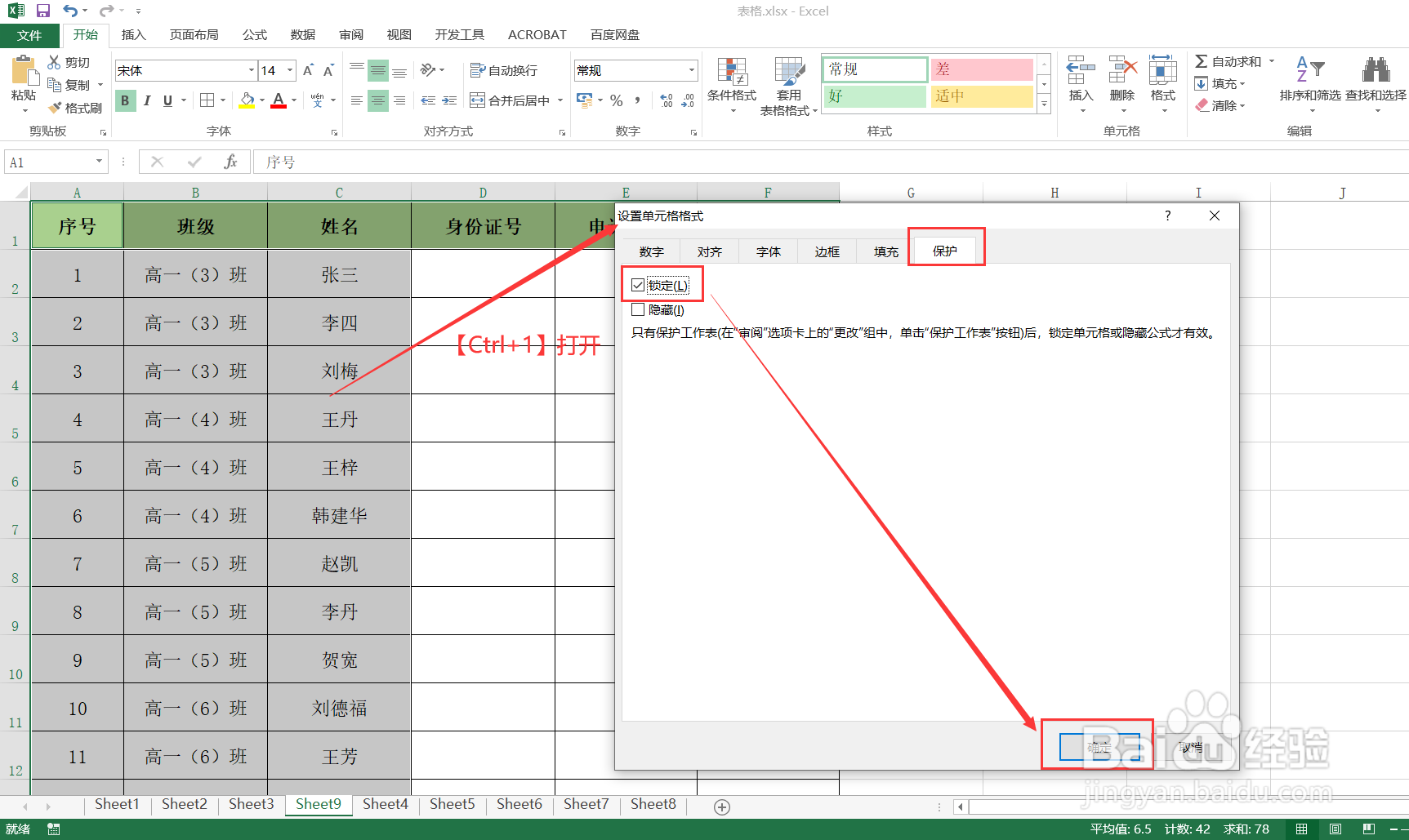 4/5
4/5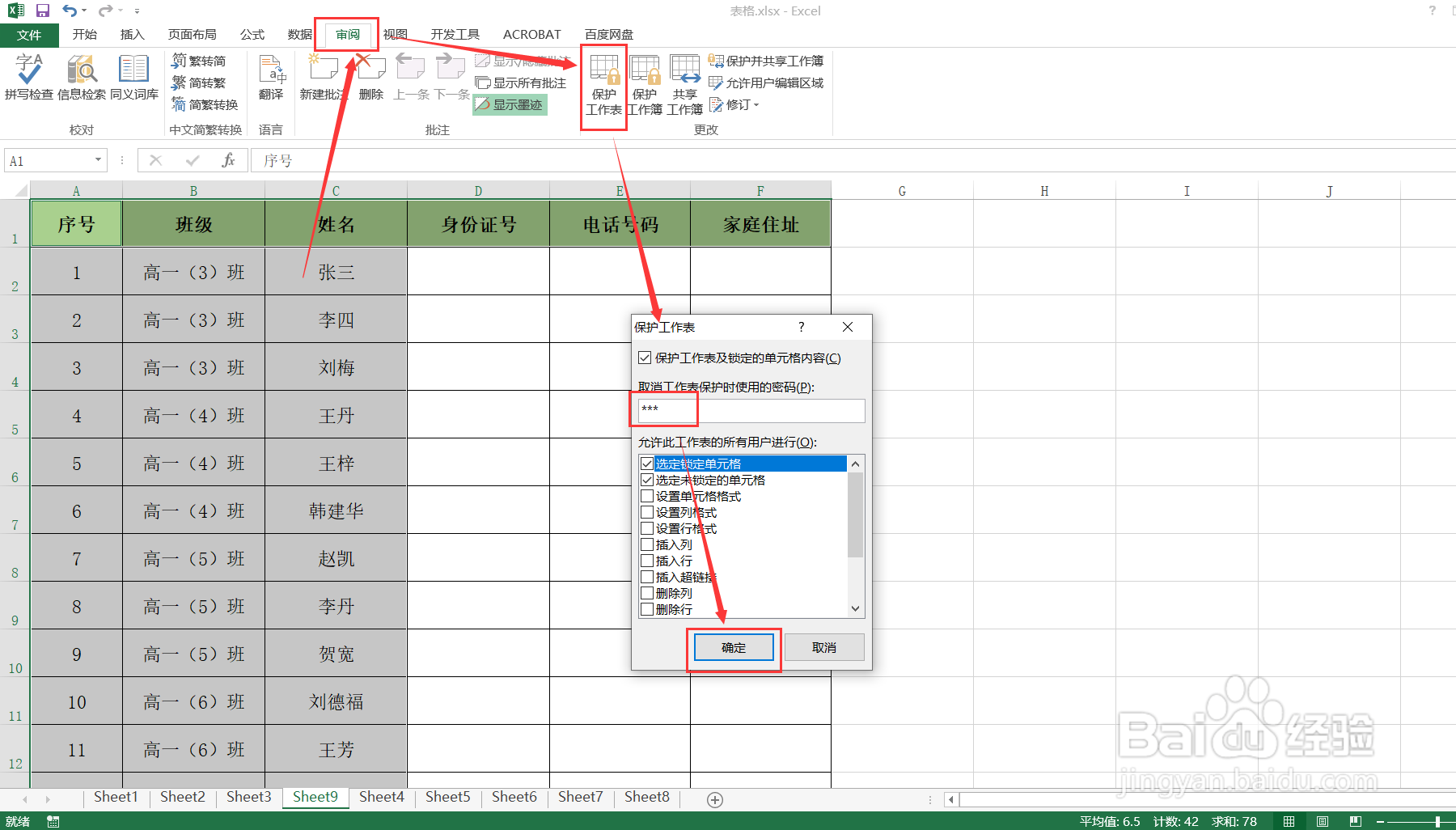 5/5
5/5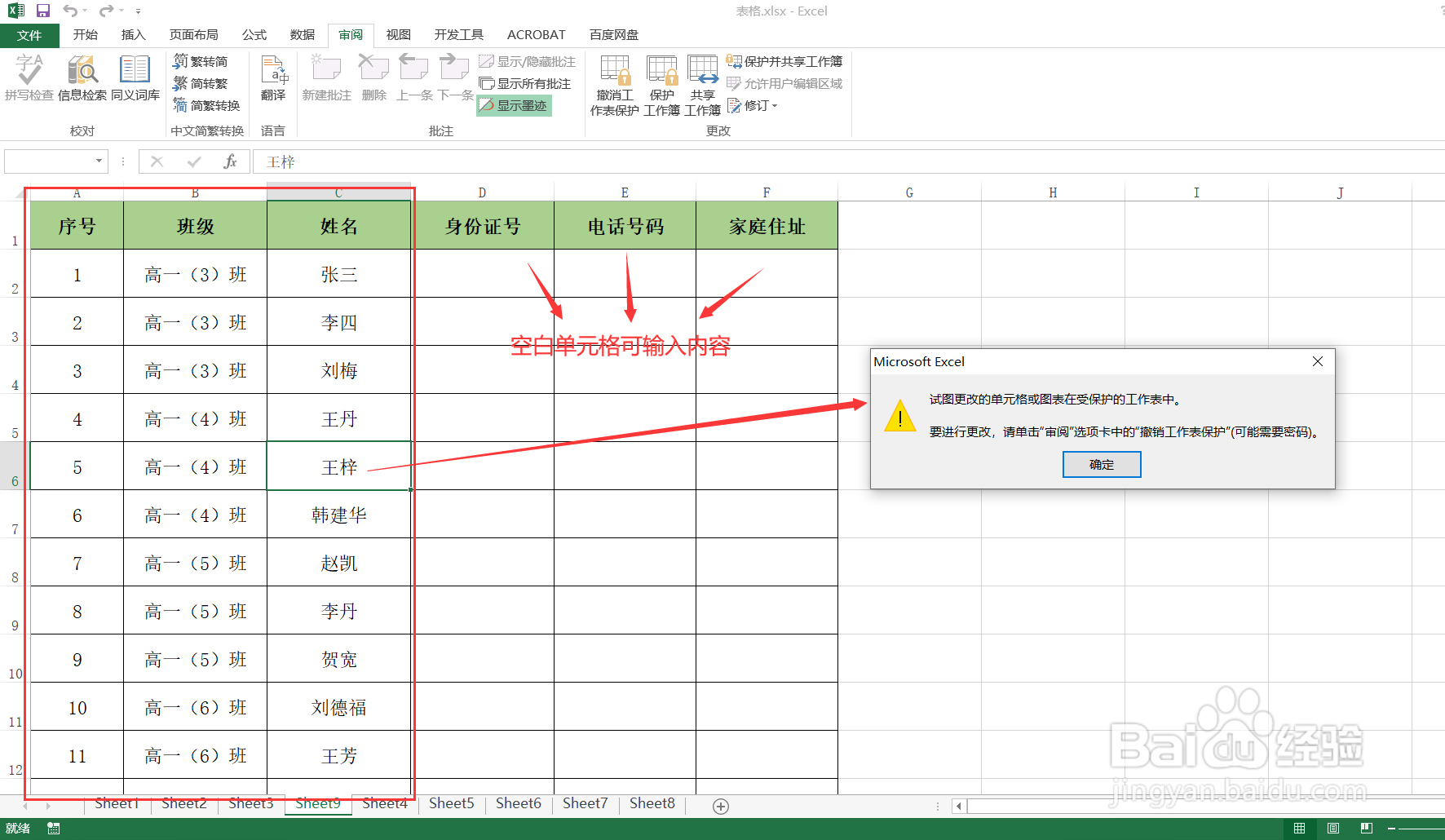 EXCEL锁定表格锁定单元格禁止修改OFFICE
EXCEL锁定表格锁定单元格禁止修改OFFICE
先点击左上角绿色三角全选整个表格(也可按Ctrl+A全选表格),然后在表格中单击鼠标右键,在下拉菜单栏点击【设置单元格格式】。
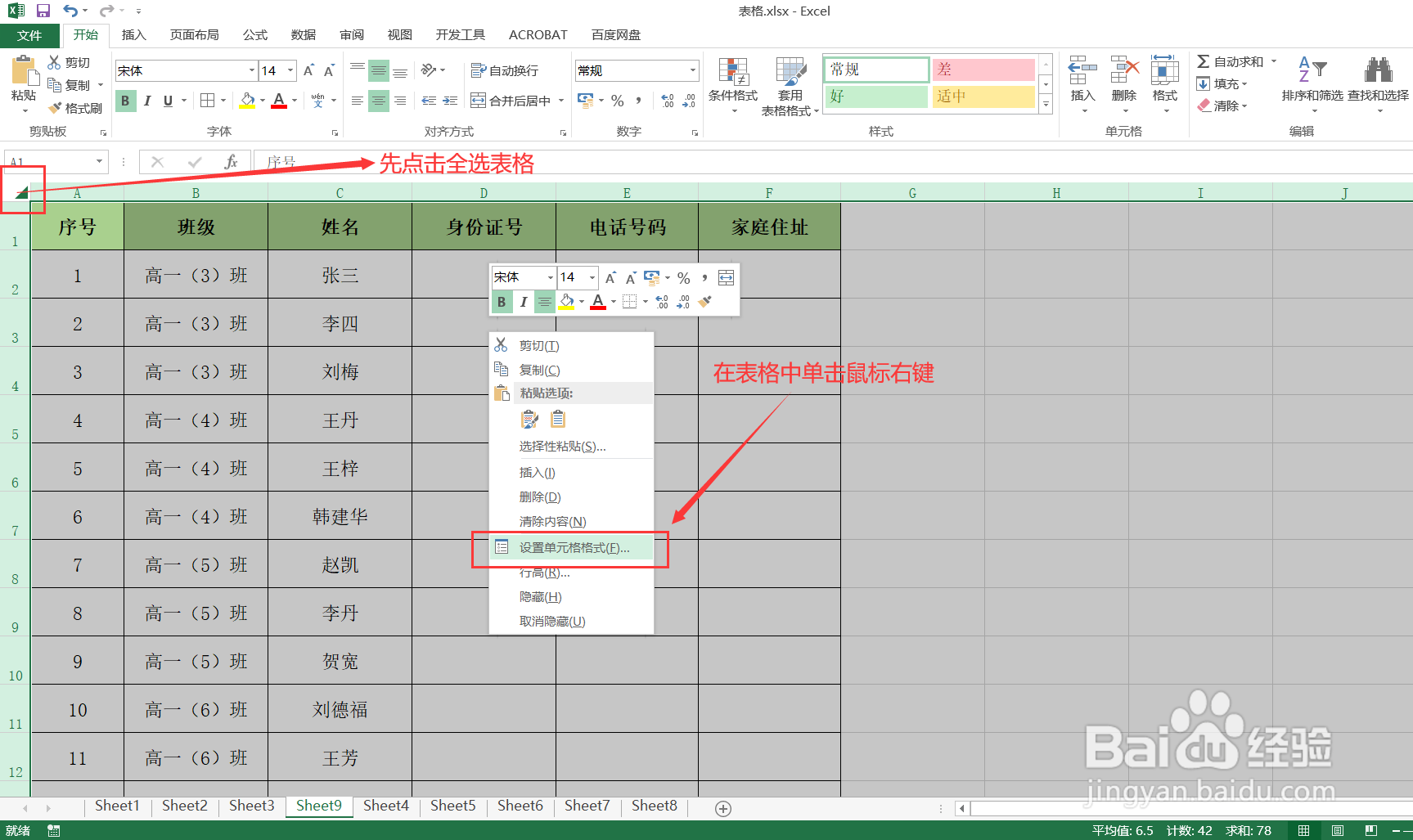 2/5
2/5在弹出的“设置单元格格式”对话框中,点击【保护】,将【锁定】取消勾选,再点击【确定】。
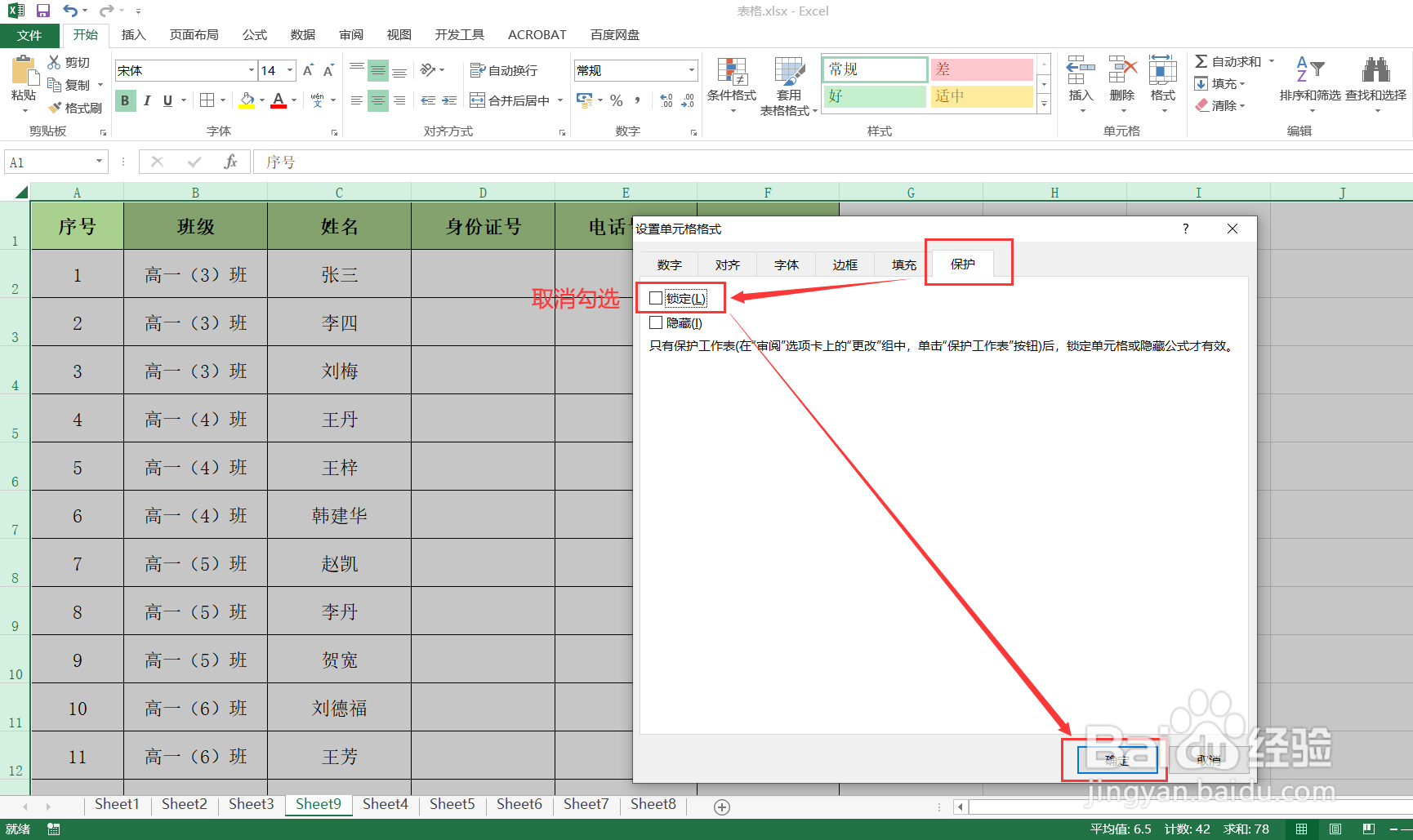 3/5
3/5全部选中需要保护,禁止修改的单元格。再按【Ctrl+1】打开“设置单元格格式”对话框,点击【保护】,将【锁定】勾选,然后点击【确定】。
注:如果只有空白单元格不需要禁止修改,可按【Ctrl+G】打开“定位对话框”,点击【定位条件】,在弹出的“定位条件对话框”,点击选择【常量】,然后点击【确定】。这样表格固定内容就被全部定位选中了。
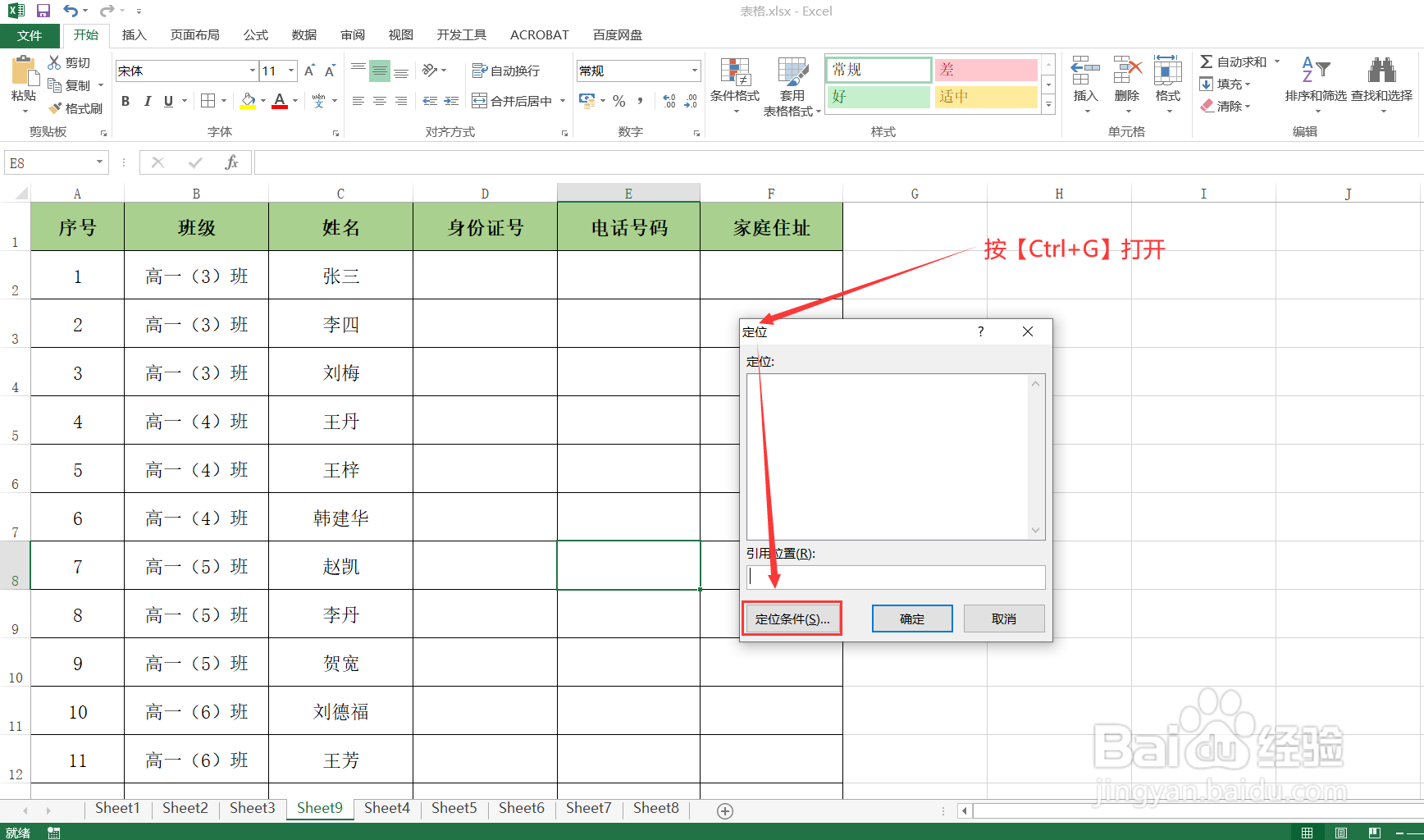
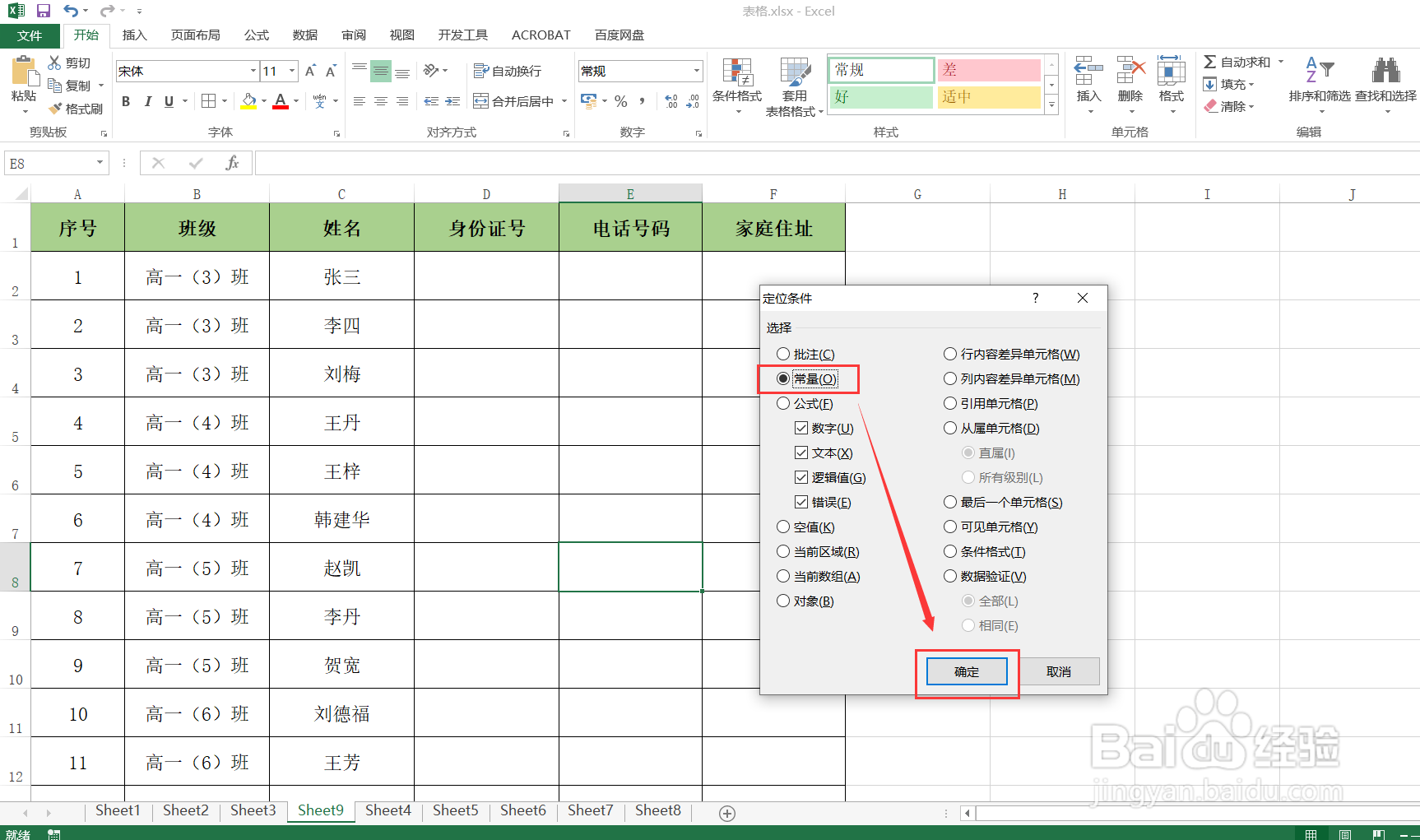
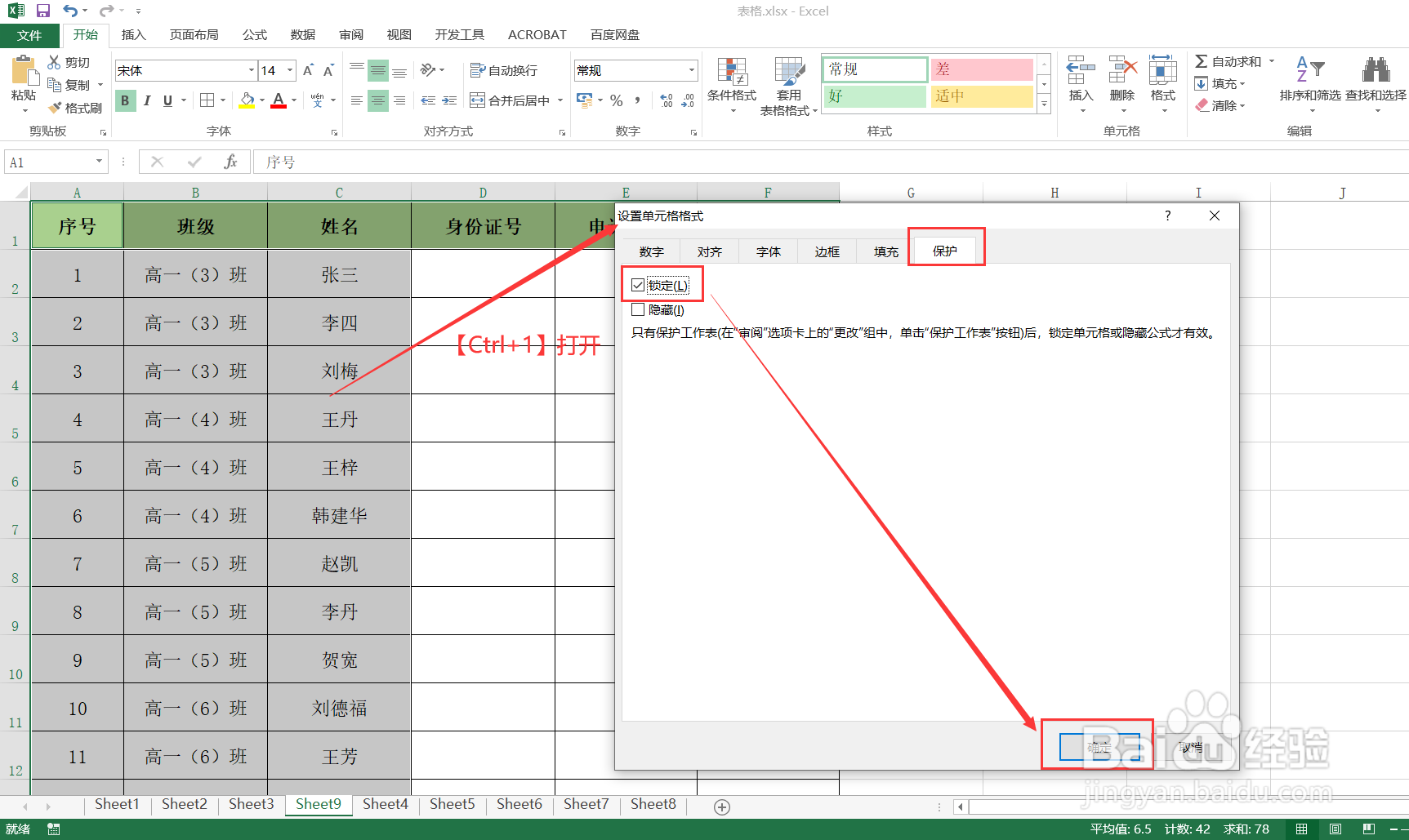 4/5
4/5然后再点击【审阅】,在“更改”栏点击【保护工作表】,弹出“保护工作表”对话框,在【取消工作表保护时使用的密码】输入密码,点击【确定】。
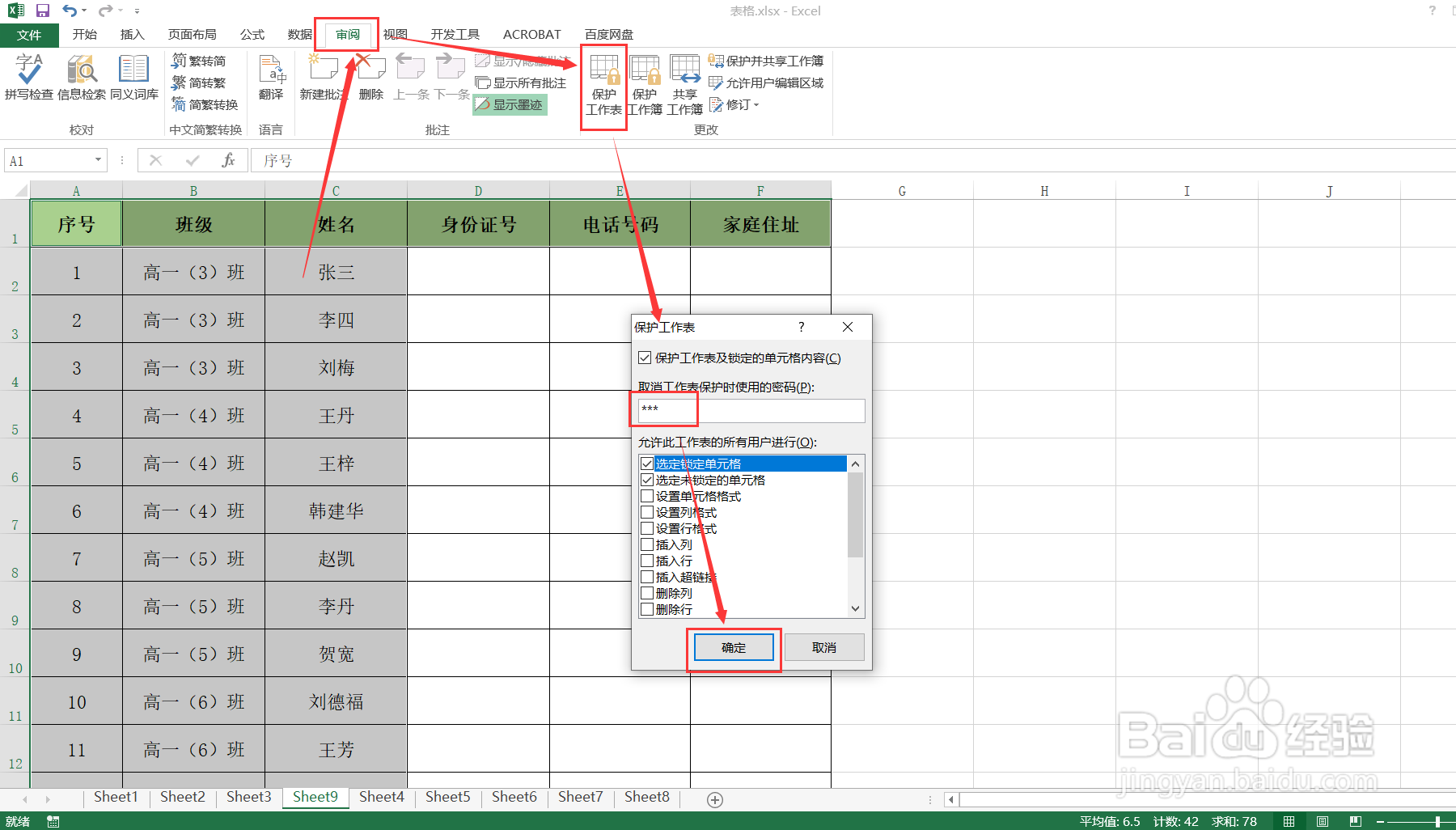 5/5
5/5设置完成,则表格部分区域锁定完成禁止修改(即:序号,班级,姓名栏被锁定保护)。
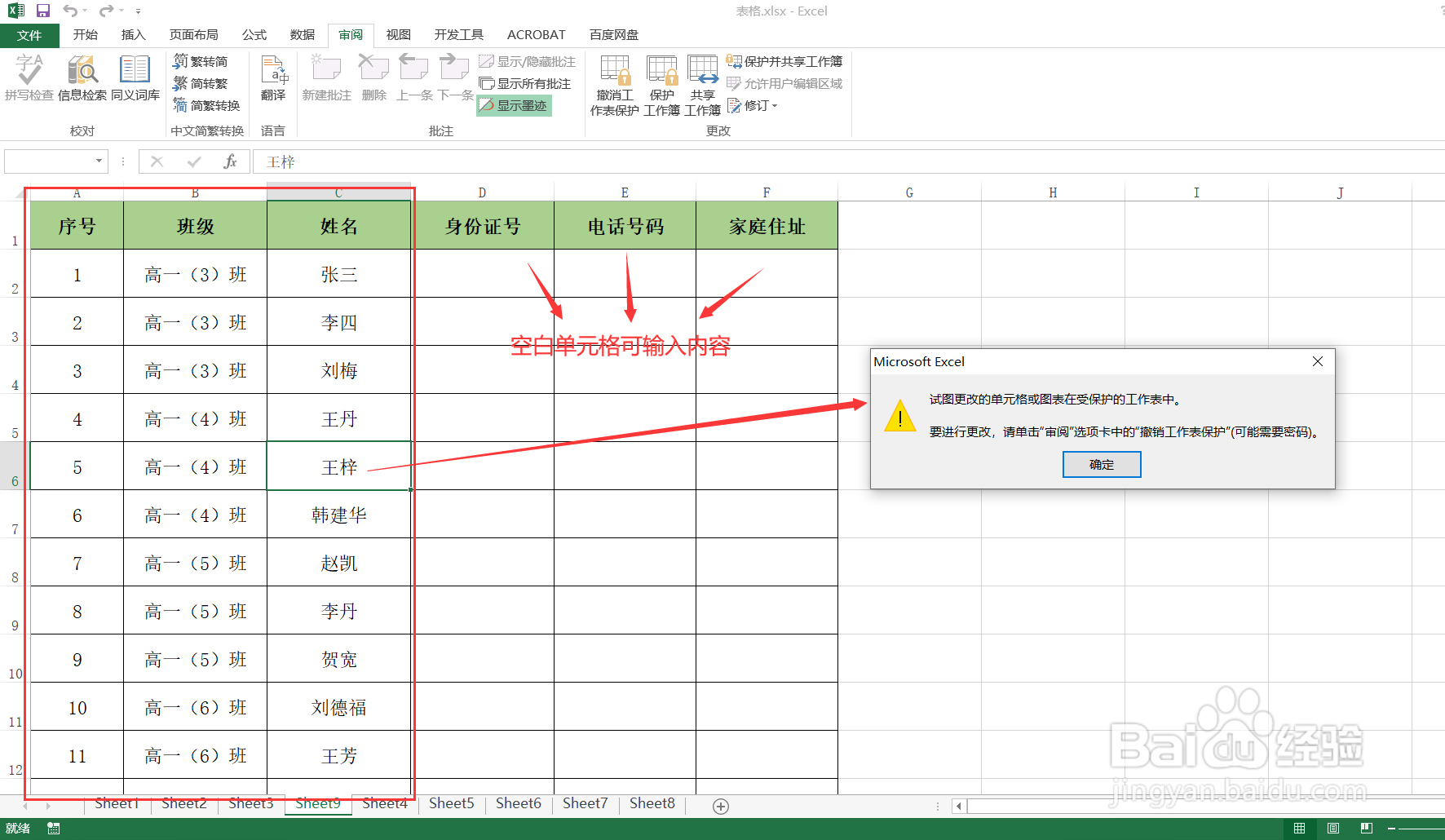 EXCEL锁定表格锁定单元格禁止修改OFFICE
EXCEL锁定表格锁定单元格禁止修改OFFICE 版权声明:
1、本文系转载,版权归原作者所有,旨在传递信息,不代表看本站的观点和立场。
2、本站仅提供信息发布平台,不承担相关法律责任。
3、若侵犯您的版权或隐私,请联系本站管理员删除。
4、文章链接:http://www.1haoku.cn/art_499948.html
上一篇:快手极速版如何开启直播间公告
下一篇:ps中怎么把多张图片排列的间距都相等
 订阅
订阅